Client / Onglet Identité
Onglet Gestion des Clients / Créer un nouveau client
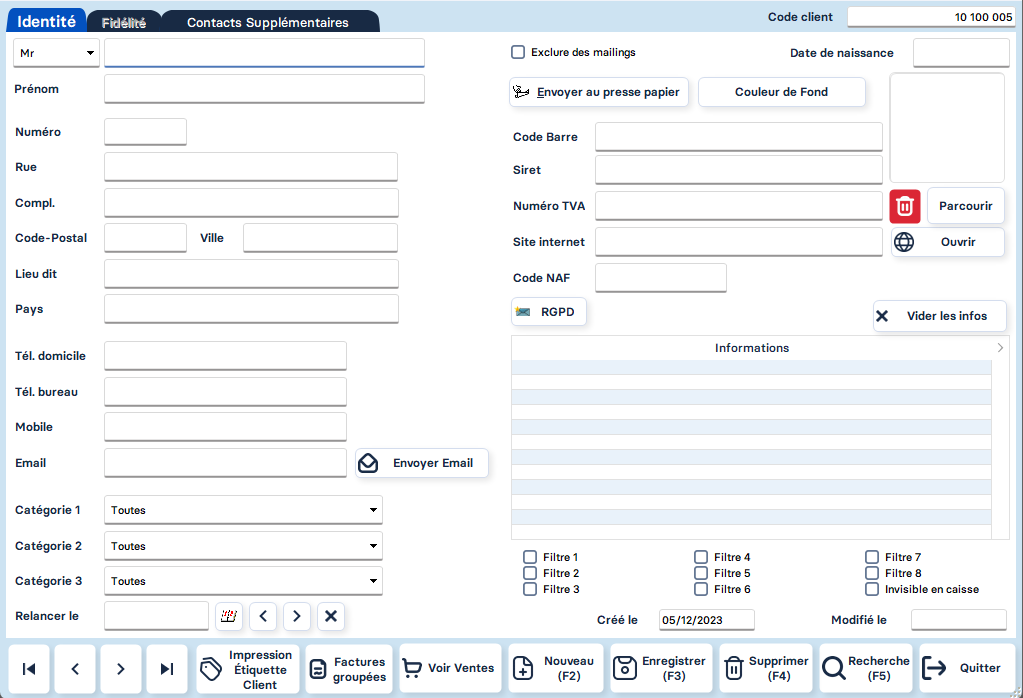
Code Client
Le code est généré automatiquement par Front Shop. Il est composé du code Magasin, suivi du code caisse et terminé par un numéro chronologique.
Numéro de téléphone
Saisir les numéros de téléphone de manière homogène, afin de pouvoir ultérieurement rechercher un client grâce à ce champ.
Envoyer au presse papier
Envoit l’adresse complète dans le presse papier de Windows, ainsi, un simple « Collé » dans un autre document recopie complètement l’adresse.
Catégories 1, 2 et 3
Permettent de sélectionner les clients suivant les critères choisis pour faire des mailings.
Lorsque la liste des clients devient importante, il peut être utile de regrouper ou filtrer les clients par catégories.
En effet, on souhaitera, par exemple ne lister que les clients de type:
- Restaurant
- Administration
- Comités d’entreprise
- Particulier
- Association
- Etc. Il existe trois catégories disponibles dont on saisira la liste au préalable. « Gestion clients / Catégories »
Relancé le
Ce champ pourra être utilisé en « Recherche client » en sélectionnant une date.
Code-Barre
Le code barre permet de scanner des cartes de fidélités sur lesquelles un code barre Chronologique a déjà été imprimé.
Lors de la commande de telles cartes nous vous invitons à indiquer un préfixe à votre éditeur de cartes.
Ceci évitera qu’un code client ne soit identique à un code article.
Ce champ peut également contenir du texte.
Si aucun code n'est saisi, lors de l'impression d'étiquettes client, un code-barre est automatiquement généré par ZP POS.
Filtre 1, 2, 3, etc...
Aux notions de catégories (qui sont des listes de critères de sélection clients)
Viennent s’ajouter 7 filtres qui sont des cases à cocher et qui seront utilisables pour sélectionner des clients (par
exemple en édition clients « Gestion clients / Edition mailing »
Exemple d’utilisation :
- Elèves inscrits à la cantine respectivement les lundis, mardi, mercredi…
- Veut être averti des ventes privées, Veut recevoir des SMS etc.
Pour modifier le nom de chaque filtre allez dans
« Gestion clients / Noms des options de sélections clients »
Puis entrez le libellé des filtres dans le fichier texte qui s'ouvre (1 par ligne).
Facture groupées
Cette option permet de sortir une édition des factures d’un client sur une période. Ceci peut être très utile pour effectuer des relances. Les factures sont imprimées condensées et un total général permet de visualiser
- Le Chiffre d’affaire du client sur la période
- Les montants réglés
- Le reste dû
Voir les ventes
Listes des factures + Liste des articles achetés pendant la période.
L’écran est développé dans le chapitre « Clients / Voir les ventes »